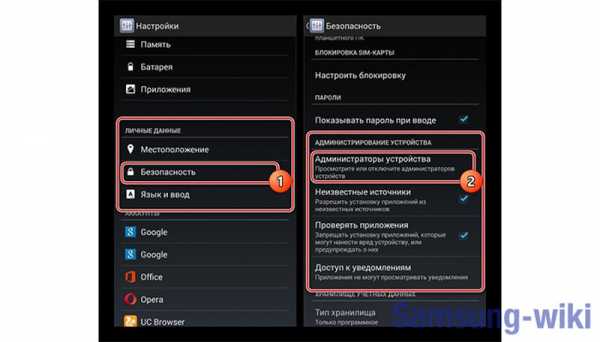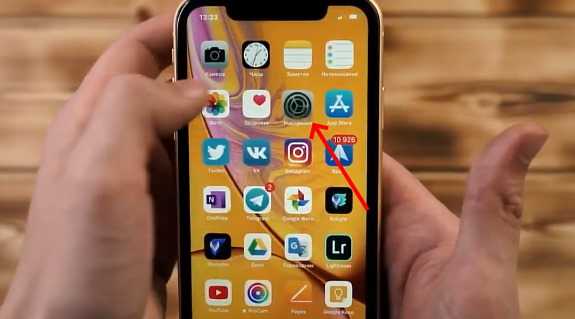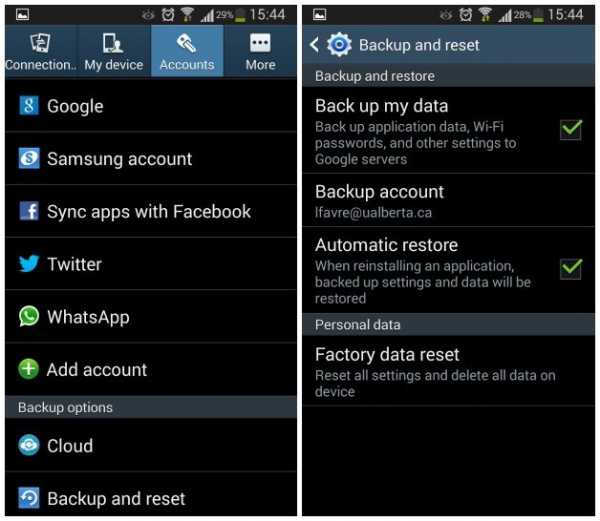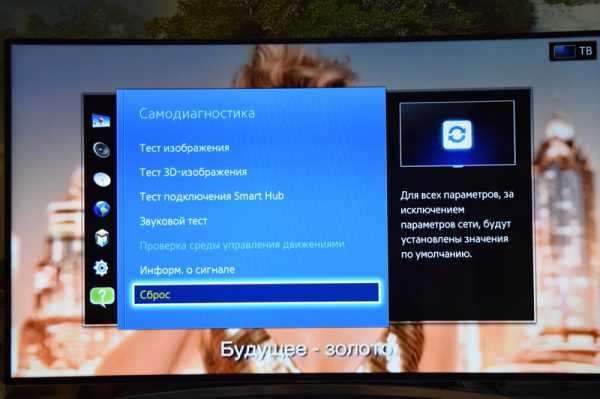Как восстановить погоду на самсунг галакси
Как установить Погоду на Главный экран смартфона Samsung?
 Немного географии: Земной шар – круглая планета, ось вращения которой имеет небольшое отклонение от вертикальной оси (от перпендикуляра к плоскости его орбиты) примерно 23.44°. Это вызывает регулярную, четырёхразовую смену «Времён года», или сезонов в году: лето, осень, зима и весна.
Немного географии: Земной шар – круглая планета, ось вращения которой имеет небольшое отклонение от вертикальной оси (от перпендикуляра к плоскости его орбиты) примерно 23.44°. Это вызывает регулярную, четырёхразовую смену «Времён года», или сезонов в году: лето, осень, зима и весна.
«Климатическая» смена времён года, особенно в России, обуславливает широкий перепад температур, как в году, так и в течение дня; наличие различных видов осадков — то дождь, то снег; то солнце греет и радует, то весь день темно, как поздно вечером; ну и самое важное — начало и конец «отопительного сезона»!
Мы люди, как существа теплокровные, потерявшие меховой покров кожи во время своей эволюции, очень некомфортно переносим все эти «капризы» погоды. Поэтому прогноз погоды как на завтра, так и на летний сезон, становится одной из самых важных новостей интересующих человечество. Мы просто вынуждены постоянно следить за погодой.
А как настроить смартфон, чтобы он отражал информацию о погоде на Главном экране смартфона Samsung?
В стандартном наборе приложений смартфона Samsung имеется виджет «Погода», который очень легко выставить на Главный экран смартфона. Это приложение позволяет настроить его так, чтобы он показывал или текущую погоду «выставленного» города, или погоду текущего местонахождения, которую смартфон считывает из данных геолокации смартфона.
Более того, один из вариантов этого виджета может показывать текущее время. Это позволяет на телефоне вместо двух виджетов установить только один, в котором будет и погода и время в вашем городе.
Это очень удобное приложение. Если вы его установите, то у вас отпадёт необходимость бесконечного набора запросов о погоде в «поисковиках». Вся погода будет у Вас на Главном экране как на ладони. А если ещё нажать на значок виджета, то Вам откроется прогноз погоды на неделю. Пользуйтесь на здоровье!
Ниже мы покажем, как установить виджет «Погода» на Главный экран смартфона на примере редакционного смартфона Samsung Galaxy A50 под ОС Android 9 Pie.
Важное замечание : Так как мы хотим иметь достоверную информацию по текущей погоде, поэтому наш смартфон должен иметь выход в интернет во время автоматического обновления данных приложения Погода или во время принудительного обновления данных. А также, если мы настроим показ Погоды для текущего местоположения, мы должны включить службу геолокации (GPS).
Инструкция по установке и настройке виджета Погода на экран смартфона Samsung.
1. На Главном экране, куда мы планируем установить погоду, нужно на экране свайпом свести два пальца.
Скрин №1 – на Главном экране свайпом свести два пальца.2. После этого откроются настройки Экрана. Нужно выбрать значок «Виджет».
Скрин №2 – нажать на значок «Виджет».3. Далее, перелистывая свайпом страницы с виджетами, нужно найти виджет «Погода».
Скрин №3 – перелистывая свайпом страницы с виджетами нужно найти виджет «Погода». Нажать на виджет «Погода».4. Этот виджет имеет три варианта «погоды». Нужно выбрать «Погода и часы 4х1». Для этого нужно нажать на значок «Погода и часы 4х1» и удерживать некоторое время.
Скрин №4 – нажать и удерживать виджет «Погода и часы 4х1».После этого вас «перенесут» на Главный экран для определения места для виджета «Погода» с часами. Перемещая свайпом виджет, установите их в удобном для вас месте.
Скрин №5 – свайпом определите место виджета «Погода и часы».5. Вот так выглядит виджет «Погода и часы» на экране.
Но теперь вместо текущей погоды (температуры, облачность/осадки) наш виджет показывает значок «Облачко со знаком плюс (+)». Это означает, что при первом запуске этого виджета нужно ввести город, для показа погоды.
Нажмём на этот значок.
Скрин №6 – нажать на значок «облачко со знаком плюс (+)».6. На экране откроется окно «Добавить текущее место». В строке «Поиск» нужно ввести название нашего города. Вводим слово «Самара», и после того, когда программа выведет список всех населённых пунктов содержащих это слово, нужно нажать на первую строчку: «Самара, Россия».
 Скрин №7 – нажать на строчку «Поиск» для начала ввода названия города. Скрин №8 – набираем слово «Самара». После этого из списка населённых пунктов нужно нажать на строчку «Самара, Россия».
Скрин №7 – нажать на строчку «Поиск» для начала ввода названия города. Скрин №8 – набираем слово «Самара». После этого из списка населённых пунктов нужно нажать на строчку «Самара, Россия».7. А вот теперь виджет «Погода и часы» показывает текущее время и погоду в городе Самара: время 12:44, вторник, 26 ноября, солнечно, но холодно – 6˚С.
Для того, чтобы познакомиться с остальными данными текущей погоды и её прогнозом на ближайшую неделю, или произвести дальнейшую настройку виджета, нужно нажать на любое место в этом виджете на экране телефона.
Скрин №9 – нажать на виджет «Погода и часы».8. Вот так выглядит Главная страница виджета погода.
Мы решили настроить виджет так, чтобы он мог показывать погоду в двух городах: в Самаре и в Москве. Для добавления ещё одного города нужно нажать на кнопку «Места».
Скрин №10 – нажать на кнопку «Места».9. Во вновь открывшемся окне «Места» для добавления ещё одного города нужно нажать на кнопку «+».
Далее, в строке поиска нужно ввести текст «Москва». А после того, когда программа выведет на экран все населённые пункты со словом «Москва», нужно нажать на первую строчку: «Москва, Россия».
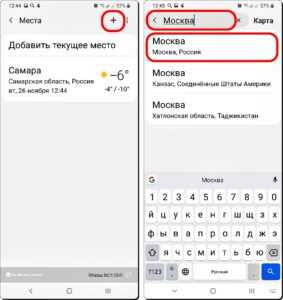 Скрин №11 – нажать на кнопку «+». Скрин №12 – набираем слово «Москва». После этого в списке нажать на строчку «Москва, Россия».
Скрин №11 – нажать на кнопку «+». Скрин №12 – набираем слово «Москва». После этого в списке нажать на строчку «Москва, Россия».10. Теперь, перелистывая страницы городов Самары или Москвы, свайпом вправо или влево, вы можете посмотреть погоду в этих двух городах.
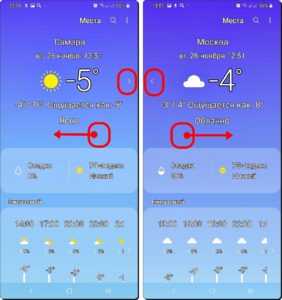 Скрин №13 – погода в Самаре. Для перехода к погоде в Москве сделаем свайп справа налево. Скрин №14 – погода в Москве. Для перехода к погоде в Самаре сделаем свайп слева направо.
Скрин №13 – погода в Самаре. Для перехода к погоде в Москве сделаем свайп справа налево. Скрин №14 – погода в Москве. Для перехода к погоде в Самаре сделаем свайп слева направо.11. Чтобы войти в Настройки приложения «Погода» нужно нажать на значок «Троеточие» вверху экрана справа.
Вот так выглядит страница «Настройки погоды».
Помимо различных настроек здесь вы можете внести изменения в два основных пункта:
— изменить время автообновления данных погоды из интернета;
— включить пункт показа погоды в текущем местоположении. В этом случае к списку городов, ранее введённых вами, появится ещё одно «место» — там, где вы находитесь по данным геолокации (GPS) смартфона.
Давайте изменим время автообновления с «каждые 3 часа» на «каждый час». Для этого нужно нажать на пункт «Автообновление», а после нажать на пункт «Каждый час».
После этого вернёмся на Главную страницу виджета «Погода» нажав на кнопку «Назад»
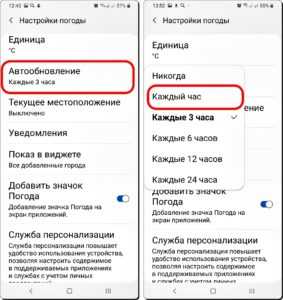 Скрин №15 – нажать на пункт «Автообновление». Скрин №16 – нажать на пункт «Каждый час».Скрин №17 – вид экрана «Настройки погоды» после смены времени автообновления. Вернуться на Главную страницу виджета «Погода», нажав на кнопку «Назад».
Скрин №15 – нажать на пункт «Автообновление». Скрин №16 – нажать на пункт «Каждый час».Скрин №17 – вид экрана «Настройки погоды» после смены времени автообновления. Вернуться на Главную страницу виджета «Погода», нажав на кнопку «Назад».12. При переходе с виджета «Погода и часы» на Главный экран смартфона на телефоне будет отражаться тот город, который стоял в Настройках виджета.
Вернёмся на Главный экран телефона со страницы погоды в Москве, нажав на кнопку «Домой» внизу экрана. После этого на Главном экране смартфона виджет будет показывать время и погоду города Москвы.
13. На Главном экране смартфона в «Погоде и часах» вы можете «переходить» на другой город. Для этого нужно провести свайпом вверх или вниз от центра виджета «Погода и часы». Тем самым вы будете листать города Самара и Москва по «кругу».
Сменим город с Москвы на Самару, сделав свайп от центра виджета вниз.
Скрин №19 – поменяем город Москва на Самару свайпом от центра виджета вниз.
А как удалить лишний виджет «Часы» с экрана смартфона Samsung?
Инструкция по удалению виджета с экрана смартфона Samsung.
14. Теперь у нас на экране два виджета с часами: виджет «Часы» и виджет «Погода и часы». Для удаления виджета «Часы» с экрана нужно нажать на виджет и удерживать его 1-2 секунды.
Скрин №20 – нажать и удерживать виджет «Часы».15. После этого виджет «Часы» будет обведён бирюзовым цветом и появится меню из трёх позиций. В нём нужно нажать на пункт «Удалить с экрана».
Скрин №21 – нажать и удерживать виджет «Часы». Далее в меню нажать на пункт «Удалить с экрана».16. Виджет «Часы» удалён с экрана.
Для того чтобы переместить виджет «Погода и часы» на место удалённого виджета нужно нажать и удерживать этот виджет пока он не будет выделен в рамку бирюзового цвета. После этого его свайпом нужно переместить вверх экрана на новое место.
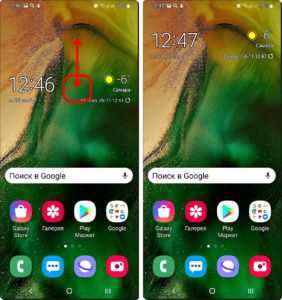 Скрин №22 – нажать и удерживать виджет «Погода и часы». Свапом переместить виджет на новое место. Скрин №23 – вид Главного экрана после перемещения виджета «Погода и часы».
Скрин №22 – нажать и удерживать виджет «Погода и часы». Свапом переместить виджет на новое место. Скрин №23 – вид Главного экрана после перемещения виджета «Погода и часы».
Где находится ярлык приложения Погода на Samsung Galaxy S10?
Если вы какое-то время пользовались Galaxy S10 (или даже S9 или S8), вы заметили, что телефон иногда уведомляет вас о текущих погодных условиях. Коснитесь этого уведомления, и вы попадете в проприетарное приложение Samsung Weather, которое выглядит одинаково с остальной частью One UI. Он даже переходит в темный режим с остальной частью интерфейса, если он у вас включен.Но ... если вы попытаетесь найти это приложение в ящике или на главном экране, вы не сможете - для него нет ярлыка!Итак, по умолчанию единственный способ войти в Samsung Weather - это либо коснуться его уведомления (всякий раз, когда оно появляется), либо разместить виджет погоды на главном экране и нажать на него.
Но вам не нужно использовать виджет, если вы не хотите! Есть способ заставить значок приложения Погода выйти из укрытия! Просто выполните следующие простые шаги:
Зайдите в настройки телефона и найдите подменю «Приложения».Здесь вам нужно будет найти приложение Погода.Чтобы облегчить себе задачу, просто нажмите значок поиска в верхней части меню приложений и выполните поиск. Как только вы найдете погоду, просто коснитесь шестеренки справа от нее. (Кроме того, если вы откроете информационный экран приложения Погода, вы увидите шестеренку в правом верхнем углу).
Здесь вы найдете переключатель с надписью «Добавить погоду». Это добавит значок приложения в панель приложений и позволит перетащить его на домашний экран.
В качестве альтернативы, если у вас есть возможность открыть приложение «Погода» прямо сейчас (через уведомление или нажав виджет «Погода»):
Откройте приложение «Погода» → нажмите трехточечное меню → перейдите в Настройки
Вы окажетесь в том же меню, где можете переключить «Добавить погоду». вуаля!
ПОДПИСАТЬСЯ НА НАШУ РАССЫЛКУ!
.Galaxy Watch - Дизайн | Разработчики Samsung
Galaxy Watch Studio (GWS) предоставляет погодные компоненты, которые используют бесплатные API OpenWeatherMap. Прежде чем вы сможете начать использовать эти погодные компоненты в дизайне своих часов, вы должны создать учетную запись в OpenWeather и скопировать ключ API в GWS. См. Раздел Получение ключа API погоды для получения дополнительной информации.
Если вы хотите использовать погодные компоненты, вы должны знать следующее:
-
API-интерфейсы OpenWeatherMap, используемые GWS, могут отличаться от API-интерфейсов, используемых другими погодными приложениями на вашем мобильном устройстве или часах.Поэтому информация о погоде, отображаемая этими приложениями, может отличаться от информации о погоде, отображаемой на циферблате ваших часов.
-
Если вы хотите использовать API погоды в дизайне ваших часов, кроме тех, которые предоставляются OpenWeather, вы не можете использовать GWS.
-
Погодные компоненты в GWS нельзя использовать с:
-
Погодные компоненты нельзя поворачивать. Хотя повернутый компонент погоды отображается в окнах предварительного просмотра и запуска в GWS, он не отображается на реальных часах.
-
Отрицательные или нулевые (нулевые) показания могут отображаться на часах, если данные о погоде недоступны.
-
В местах, указанных на карте (при выборе города), расположены метеостанции OpenWeather и данные о погоде берутся с ближайшей метеостанции. Таким образом, если вы показываете название текущего города на циферблате, вместо названия города может отображаться местоположение или область.
-
Если вы думаете о приобретении платного плана у OpenWeather, вы должны проверить в OpenWeather, что этот план совместим с GWS.См. Раздел Получение ключа API погоды для получения дополнительной информации.
Погодный элемент
Компонент «Тип погоды» используется для отображения погодных условий в описательном или графическом виде в выбранном городе или текущем городе (городе, в котором в настоящее время физически расположены часы).
Компонент «Тип погоды» может отображать пять типов информации:
-
Main - Одно слово, описывающее общие погодные условия. Доступно только на английском языке.
-
Значок - изображение, отображающее общие погодные условия.
-
Описание - Краткое, но описательное выражение погоды. Описание доступно на нескольких языках. Когда язык установлен по умолчанию, используемый язык совпадает с языком телефона (телефона, с которым связаны часы). Если язык телефона не поддерживается, используется английский.
-
Число - буквенно-цифровое значение, которое используется для обозначения общих погодных условий днем или ночью.
-
ID - числовое значение, которое используется для однозначной идентификации каждого описания погоды.
Если данные о погоде не отображаются в окнах «Предварительный просмотр» или «Выполнить», а для вашего города задан «Текущий город», попробуйте следующее:
-
Установите текущее местоположение в своих предпочтениях. Щелкните Edit> Preferences> APIs , чтобы указать ваше текущее местоположение.
-
Если ваше текущее местоположение уже установлено, временно установите город на другое местоположение, а затем снова переключитесь на текущий город.
-
Если ни один из этих шагов не устраняет проблему, убедитесь, что ваш ключ API погоды активирован (щелкните Edit> Preferences> APIs ) и что ваш компьютер подключен к сети. Если в данных о погоде отображается 0 (ноль), это обычно означает, что данные о местоположении не были получены от OpenWeather.
Температурная составляющая
Компонент «Температура» используется для отображения текущей температуры
.Как я могу восстановить свои Samsung Memos?
Мой телефон стерся, но я уже сделал резервную копию всей своей учетной записи Google и Samsung Cloud, но похоже, что приложения Samsung не были восстановлены. Мои данные SHealth исчезли, как и большинство фотографий и видео из галереи Samsung (хотя все они были восстановлены в моих Google Фото). Моя главная проблема сейчас в том, что все мои записки исчезли, и я не знаю, как их вернуть. В настройках написано, что заметки синхронизируются, но как их восстановить я не знаю.Я попытался загрузить приложение Samsung Notes, чтобы попытаться восстановить заметки к нему, но это не сработало. Я также попытался удалить и повторно добавить свою учетную запись Samsung, но ничего не дало.
Любая помощь будет принята с благодарностью, так как у меня есть записки, сделанные более двух лет назад.
Кроме того, это может быть полезно, если есть способ восстановить старые резервные копии.
Я в таком отчаянии, что даже пытался рутировать свой телефон (любые советы по извлечению моих заметок таким образом также будут приняты во внимание).
Спасибо
как восстановить старые резервные копии из облака samsung (не последнее)
ПОМОГИТЕ !!!!!
Я настроил автоматическое резервное копирование всех данных из моего S8 + в облако Samsung и использовал его около месяца без проблем, включая резервное копирование контактов, которые хранились на SIM-карте. В конце концов, моя SIM-карта (со всеми сохраненными контактами) сломалась, и мне пришлось заменить ее на новую (в том же телефоне). К сожалению, я случайно создал резервную копию в облаке Samsung, когда в телефоне уже была новая SIM-карта без контактов, до того как я восстановил данные из облака, и теперь я потерял все свои контакты.
Есть ли способ вернуться к старым резервным копиям в облаке Samsung (не к последним - здесь нет контактов)? Я уверен, что каждое резервное копирование перед заменой SIM-карты включало контакты. Или, может быть, есть другой способ восстановить потерянные контакты (принять программу для восстановления данных - я пробовал безуспешно)?
Я был бы очень признателен за любую информацию по этому вопросу - я провел часы в Интернете в поисках решения, но безуспешно
.